Configurar promoção com destaque / flag
O destaque de uma promoção é um aviso visual que pode ser inserido nas prateleiras e nas páginas de produtos, informando que o item é elegível para uma promoção. Um exemplo comum é a indicação de frete grátis abaixo da imagem do produto.

Neste guia, você encontrará as seguintes seções:
- Promoções elegíveis para destaque
- Restrições
- Configurar a promoção
- Destaque de promoções no Store Framework
- Destaque de promoções no CMS Portal Legado
Promoções elegíveis para destaque
O destaque de promoção pode ser aplicado em diferentes tipos de promoções e descontos. Esse destaque será exibido nas prateleiras e páginas de produtos, alertando os clientes que o item faz parte de uma promoção especial.
Os seguintes tipos de descontos são elegíveis para a aplicação de um destaque:
- Desconto percentual: oferece uma redução percentual no valor do produto.
- Brinde: oferece um produto extra sem custo ao cliente, ao comprar um determinado item ou atingir um valor mínimo de compra.
Para mais informações, acesse os artigos da seção Promoções.
Restrições
Não é possível configurar o destaque de promoções que possuem alguma restrição no carrinho, como:
- Faixa de CEP
- Valor acumulado em compras
- BIN
- Cluster de clientes
- Tipo de frete
- Forma de pagamento
- Número máximo de parcelas, apenas na primeira compra
Essas promoções não são aplicáveis a todos os consumidores, pois exigem informações adicionais (por exemplo, o CEP de entrega). Por isso, o destaque não pode ser configurado nesses casos.
Configurar a promoção
Siga as instruções abaixo para configurar o destaque nas promoções de sua loja.
- No Admin VTEX, acesse Promoções > Promoções, ou digite Promoções na barra de busca no topo da página.
- Busque pela promoção que deseja configurar.
- Na opção Destaque nos produtos, selecione Com destaque.
- Configure a promoção com as especificações desejadas.
- Clique em
Salvar. - Prossiga para as instruções correspondentes à tecnologia de frontend utilizada por sua loja:
Destaque de promoções no Store Framework
Para lojas desenvolvidas com Store Framework, após configurar o destaque da promoção, siga as instruções da documentação do componente Product Highlights.
Destaque de promoções no CMS Portal Legado
Para lojas CMS Portal Legado, após configurar o destaque da promoção, configure o template de página e o template de prateleira no módulo CMS. Além disso, seu CSS deve estar configurado para essa função.
Template de página
Essa configuração consiste em editar o template de página utilizado para o layout da página de produto e incluir a tag <vtex.cmc:discountHighLight/>.
-
No Admin VTEX, acesse Storefront > Layout, ou digite Layout na barra de busca no topo da página.
-
Clique em CMS > Sites and channels.
-
Clique no nome do site desejado.
-
Clique em / > Produto > @Produto@.
-
Clique sobre o layout marcado em com um check vermelho.
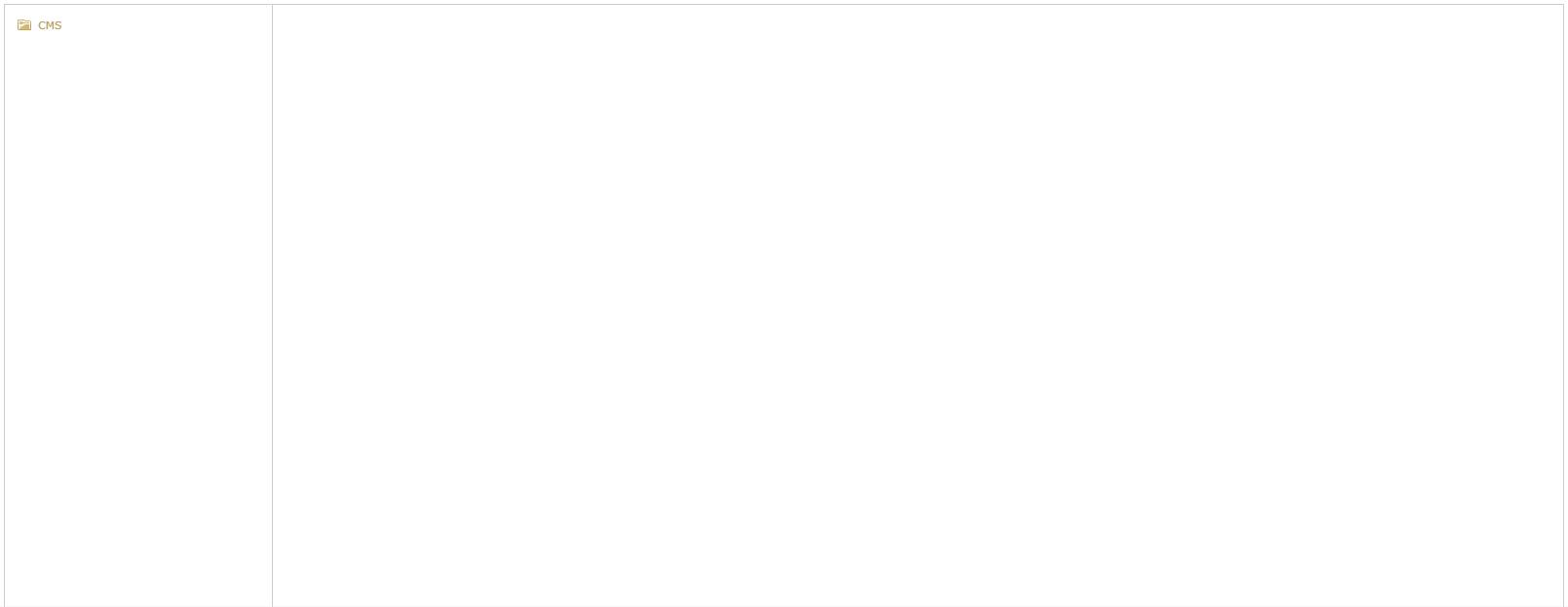
-
No campo Template, verifique qual o nome do template utilizado:
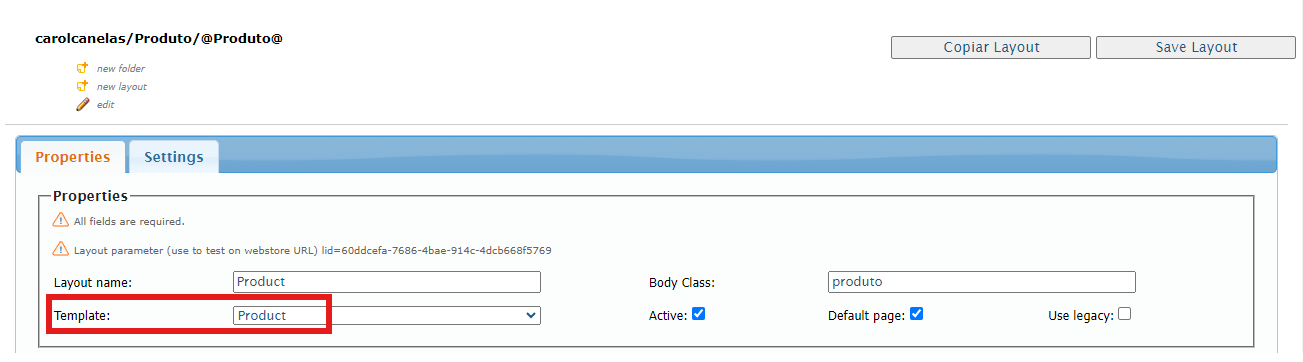
-
No menu lateral, clique em CMS > HTML Templates.
-
Clique no template encontrado em @Produto@.
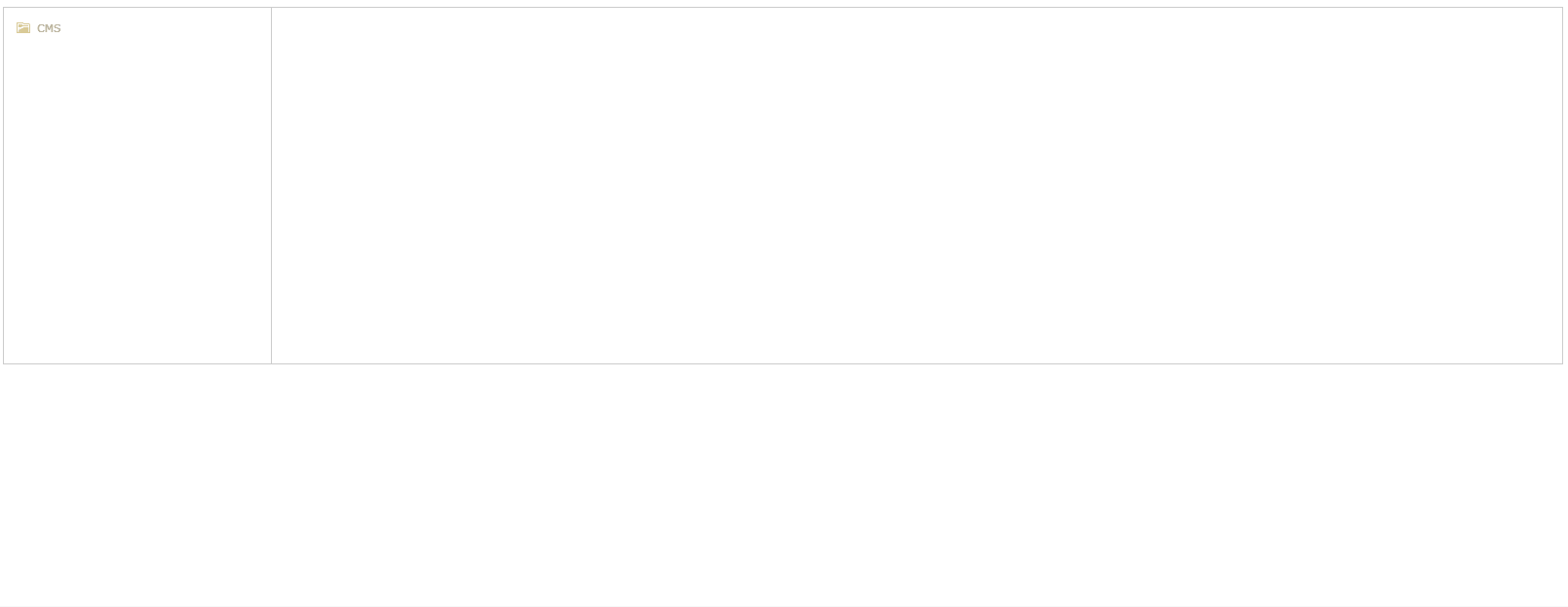
-
Insira o código
<vtex.cmc:discountHightLight/>de acordo com sua estrutura HTML. -
Clique em Save Template.
Template de prateleira
-
No Admin VTEX, acesse Storefront > Layout, ou digite Layout na barra de busca no topo da página.
-
Clique em CMS > Shelves Templates.
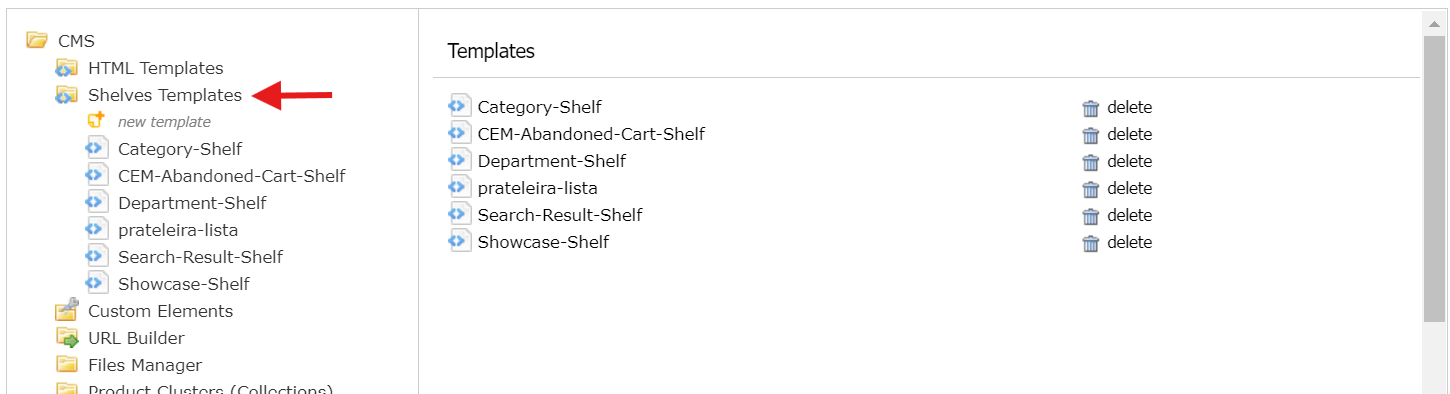
-
Clique sobre o template desejado.
-
Insira o código
$product.DiscountHightLight. -
Clique em Save Template.
Após realizar as configurações no Admin VTEX e adicionar as tags apropriadas nos templates, uma classe CSS com o nome de cada promoção que atenda aos requisitos será automaticamente gerada no HTML. Por exemplo, se a promoção se chama “BlackFriday”, uma classe chamada .BlackFriday será gerada no HTML do produto ou prateleira.
Com a classe gerada, você precisa definir seus estilos CSS, customizando um texto ou imagem para a flag diretamente nos templates.